Chrome浏览器如何查看和清除已保存的自动填写信息
详情介绍

在日常使用 Chrome 浏览器浏览网页时,为了方便快速输入信息,浏览器会自动保存一些我们曾经输入过的表单数据,比如地址、电话号码、用户名和密码等。然而,随着时间的推移,这些自动填写信息可能会变得过多或不再需要,甚至可能存在隐私泄露的风险。因此,了解如何查看和清除 Chrome 浏览器中已保存的自动填写信息就显得尤为重要。
一、查看已保存的自动填写信息
要查看 Chrome 浏览器中已保存的自动填写信息,可以按照以下步骤进行操作:
1. 打开 Chrome 浏览器,在浏览器窗口的右上角找到三个垂直排列的点的图标(即“更多”菜单),点击它。
2. 在弹出的下拉菜单中,选择“设置”选项,进入浏览器的设置页面。
3. 在设置页面的左侧栏中,找到并点击“自动填充”选项。这里会显示所有与自动填充相关的设置和信息。
4. 在“自动填充”页面中,你可以看到不同类型的自动填充信息,如姓名、地址、电话号码、信用卡信息等。点击相应的类别,即可查看已保存的具体信息。例如,点击“地址”,就可以看到浏览器保存的所有地址信息,包括收件人姓名、街道地址、城市、省份、邮政编码、国家/地区等详细信息。
二、清除特定的自动填写信息
如果你只想清除某些特定的自动填写信息,而不是全部清除,可以按照以下步骤操作:
1. 按照上述查看自动填写信息的步骤,进入到“自动填充”页面中的相应类别。
2. 找到你想要清除的具体信息条目,将鼠标指针悬停在该条目上,此时会出现一个垃圾桶图标或者“删除”按钮(具体图标可能因浏览器版本而异)。
3. 点击垃圾桶图标或“删除”按钮,即可将该条特定的自动填写信息从浏览器中删除。
三、清除所有自动填写信息
如果你想一次性清除所有已保存的自动填写信息,可以这样做:
1. 同样先进入 Chrome 浏览器的“设置”页面,然后点击左侧栏中的“自动填充”选项。
2. 在“自动填充”页面中,向下滚动到页面底部,找到“清除自动填充表单数据”按钮。
3. 点击“清除自动填充表单数据”按钮后,浏览器会弹出一个确认对话框,询问你是否确定要清除所有自动填充信息。点击“确定”按钮,浏览器就会开始清除所有保存的自动填写信息。
通过以上简单的操作,你就可以轻松地查看和清除 Chrome 浏览器中已保存的自动填写信息,既能保证个人信息的安全,又能根据自己的需求灵活管理浏览器的自动填充功能。希望这篇教程能够帮助到你,让你在使用 Chrome 浏览器时更加得心应手。
继续阅读
Google Chrome浏览器下载速度提升实用技巧
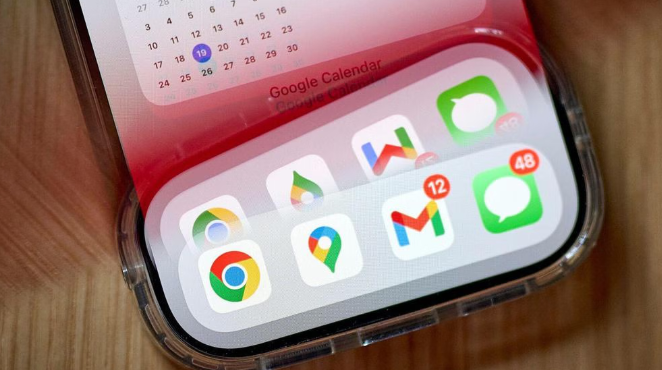 Google Chrome浏览器下载速度提升实用技巧,分享有效的下载加速方法,帮助用户快速获取所需文件。
Google Chrome浏览器下载速度提升实用技巧,分享有效的下载加速方法,帮助用户快速获取所需文件。
开发者必学:用Chrome Canary版调试未来API
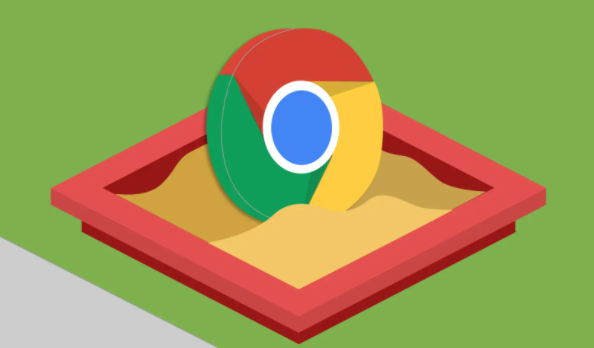 Chrome Canary版提供最新的实验性API,适合开发者提前测试未来Web技术。解析如何利用Canary进行前端调试,掌握最新的浏览器特性,助力开发者抢占技术先机。
Chrome Canary版提供最新的实验性API,适合开发者提前测试未来Web技术。解析如何利用Canary进行前端调试,掌握最新的浏览器特性,助力开发者抢占技术先机。
Chrome浏览器下载安装包多版本切换操作
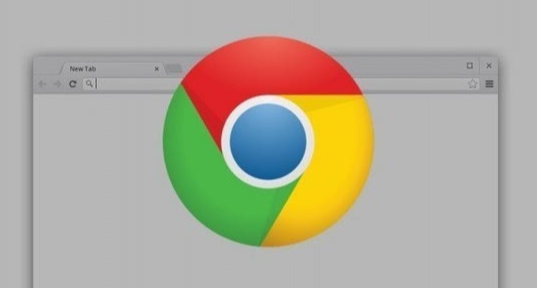 介绍Chrome浏览器下载安装包多版本切换的操作方法,实现版本灵活管理和切换。
介绍Chrome浏览器下载安装包多版本切换的操作方法,实现版本灵活管理和切换。
谷歌浏览器下载及广告屏蔽规则设置指南
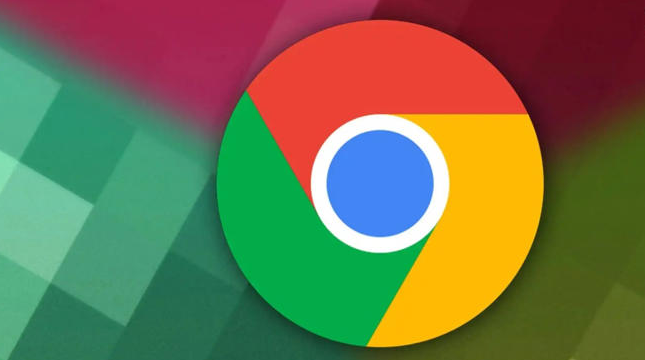 指南介绍谷歌浏览器广告屏蔽规则设置,精准过滤网页广告,提升浏览体验。
指南介绍谷歌浏览器广告屏蔽规则设置,精准过滤网页广告,提升浏览体验。
